ВнЙПЧўІбЈ¬јУИлCGJOYЈ¬ИГДгЗбЛЙНжЧӘCGJOYЎЈ
ДъРиТӘ өЗВј ІЕҝЙТФПВФШ»тІйҝҙЈ¬Г»УРХКәЕЈҝБўјҙЧўІб

×
ҝӘКј·ГОКMAXScript
MAXҪЕұҫУпСФКЗ»щУЪ3DS-MAX2.0ТФЙП°жұҫөДЈ¬ЛщТФДгЦ»ДЬФЪ3D-MAXФЛРРөДКұәтК№УГҪЕұҫУпСФЎЈХвАпУРәЬ¶аЦЦ·Ҫ·ЁҙУДЪІҝ·ГОКMAXөДҪЕұҫУпСФЎЈЧојтөҘөД·Ҫ·ЁКЗҙУMAXөДІЛөҘЦРСЎФсMAXҪЕұҫУпСФұајӯЖчЎЈҝӘКјҪЕұҫөДБнНвТ»ёц·Ҫ·ЁКЗЈә
1 ФЪГьБоГж°еЙПСЎФсUtilItyІўөг»чMAXScript»біцПЦТ»ёцГж°еЎЈ
2 өг»чOpen Listener.MAXҪЕұҫУпСФұајӯҙ°ҝЪҫН»біцПЦЎЈ
MAXҪЕұҫУпСФұајӯҙ°ҝЪКЗТ»ёцҪ»»ҘКҪөДУпСФ·ӯТлЈ¬ЛьөД№ӨЧч·ҪКҪҫНИзН¬DOSөДГьБоҙ°ҝЪ.КдИлMAXҪЕұҫУпСФЦРөДГьБоЈ¬ІўЗТ»ШіөҫНҝЙТФБўјҙЦҙРРГьБоЎЈ
Т»ҙОЦ»УРТ»ёцMAXҪЕұҫУпСФұајӯҙ°ҝЪҝЙТФұ»ҙтҝӘЎЈөұДгФЪК№УГөДКұәтЈ¬ДгҝЙТФФЪMAXәНҪЕұҫУпСФұајӯЖчЦ®јд»ҘПаЗР»»ЎЈИз№ыДг№ШұХБЛУпСФұајӯҙ°ҝЪИ»әуФЩҙтҝӘЛьЈ¬ПИЗ°өДГьБоәНОДЧЦҪ«ұ»ұЈБфПВАҙЎЈ
УпСФұајӯЖч·ЦОӘБҪёсЎЈ¶ҘІҝ·ЫәмЙ«өДҙ°ҝЪКЗәкјЗВјЖчҙ°ҝЪЈ»өЧІҝ°ЧЙ«ҙ°ҝЪКЗКдіцҙ°ҝЪЎЈИз№ыөұУпСФұајӯЖрЖф¶ҜТФәуЈ¬әкјЗВјГж°еКЗ№ШұХөДЈ¬ДЗГҙҝЙТФ°С·ЦёфМхПтПВНПТ·АҙҙтҝӘЛьЎЈ
өұәкјЗВјЖчҙҰУЪҝЙФЛРРЧҙМ¬өДКұәтЈ¬ГҝТ»МхҝЙТФјЗВјөДГьБо¶ј»бПФКҫФЪәкјЗВјҙ°ҝЪАпЈ¬¶шКдіцөДҪб№ыҫН»бФЪ°ЧЙ«өДКдіцҙ°ҝЪАпКдіцЎЈҙУәкјЗВјЖчҙ°ҝЪЦРКдіцөДЦҙРРҙъВл»бұ»ПФКҫФЪКдіцҙ°ҝЪАпТФ·АЦ№ҙнОу»т»мВТөДјЗВјЎЈБҪёцҙ°ҝЪ¶јФКРнДгҪшРРјфЗРЎўёҙЦЖЎўНПТ·ЎўұајӯЎўСЎФс»тЦҙРРГьБоЈЁҙъВлЈ©ЎЈДгҝЙТФНП¶Ҝ·ЦёфМхАҙөчХыБҪёцҙ°ҝЪЦ®јдөДҙуРЎЎЈ
ФЪЧҙМ¬АёөДЧуұЯҪз°ьАЁБЛҝЙ¶ЁТеҙуРЎөДРЎРНұајӯҙ°ҝЪЎЈ
Из№ыРЎРНұајӯҙ°ҝЪІ»ҝЙјыЈ¬ҝЙТФНП¶ҜЧҙМ¬Гж°еЧуұЯөД·ЦёоМхАҙИГЛьПФКҫіцАҙЎЈTHE MINI LISTENER PANES ACT ASSINGLE-LINE IN CORRESPONDING LISTENERPANESЎЈРЎРНұајӯҙ°ҝЪЧЬКЗПФКҫДгХэФЪКдИлөД¶«Оч»тХЯКЗДг°С№вұк·ЕЦГУЪұајӯҙ°ҝЪөДО»ЦГЎЈ·ҙ№эАҙЛөЈ¬ИОәОДгКдИлөҪРЎРНұајӯҙ°ҝЪөДДЪИЭ¶ј»бКдИлөҪ№вұкЛщҙҰО»ЦГөДұајӯҙ°ҝЪЦРЎЈ
ФхСщ°СұајӯЖч°ІЧ°өҪТ»ёцКУНјЦР
1ЎўУТ»чКУНјұкЗ©(viewport labelЈ©
2ЎўСЎФс Extended
3ЎўСЎФс MAXScript Listener.
ФҙҙъВлКдіц
MAXҪЕұҫУпСФҙъВлөДКдіцІ»Н¬УЪҙу¶аКэөДіМРтУпСФЎЈMAXҪЕұҫМṩёшДгҫЯУРЧФУЙРОКҪөДУпСФЈ¬ҫНИзН¬CәНC++ДЗСщЈ¬Г»УРКэБҝЕУҙуөДұкөг·ыәЕЎЈ
MAXҪЕұҫУпСФИГДгҙтЖЖұдБҝЙщГчЎў№«КҪөДПЮЦЖЈ¬ІўЗТҝЙТФФЪИОәОДгРиТӘөДөШ·ҪҪшРРМшРРЦҙРРЎЈУпҫдөД¶ПөгҝЙТФЙиФЪұнҙпКҪөДЦРјдЎЈMAXҪЕұҫУпСФ»бҪв¶БДгөДҙъВлЦұөҪГҝТ»РРөДЦХөгЈ¬І»№ЬХвРРҙъВлКЗ·сНкХыЎЈИз№ыІ»НкХыөД»°Ј¬Ль»ШјМРшҪв¶БәуГжөДҙъВлЈ¬Ц»өҪҙъВлҪбКшОӘЦ№ЎЈ
ФхСщУРР§өДҙт¶ПТ»МхГьБо
a+b*c/d-e
+f*g/h
ХвёцұнҙпКҪөДҙт¶ПКЗОЮР§өД,ТтОӘMAXУпҫд»б°Сa+b*c/d-eҝҙіЙТ»ёцәП·ЁөДФЛЛг¶ш°С¶АБўөД"+f*g/h"ҝҙіЙТ»ёцҙнОуөДұнҙпКҪ.
ө«КЗОТГЗҝЙТФУГ·ҙРұёЬАҙК№ЖдәП·Ё,ұИИз:
a+b*c/d-e \
+f*g/h
ХвСщMAXҪЕұҫУпСФҫНҝЙТФХэИ·өДК¶ұрХвёцУпҫдБЛ,ЛьөДФЛЛгҪб№ыН¬a+b*c/d-e+f*g/h
ОЮВЫәОКұ,MAXҪЕұҫУпСФ¶ј°СXXЧчОӘТ»МхГьБоөДЧоәуТ»ёцФӘЛШ(іэБЛҝХёс.TAB.әНЧўКНОДЧЦ),Ль»ШјМРшҪв¶БПВТ»РР,ЛдИ»Хвёц¶ПөгІўГ»УРПФПЦіцАҙ.¶ФУЪ°СёҙФУөДәНәЬіӨөДУпҫдРРұдөДјтөҘТЧ¶Б,РРөДУРР§ҙт¶ПКЗ·ЗіЈЦШТӘөД.
MAXҪЕұҫУпСФТІФКРнДг°СјёМхұнҙпКҪ»тЙщГчУпҫдәПІўОӘТ»РР.ұнҙпКҪУлұнҙпКҪЦ®јдУГ·ЦәЕАҙ·Цёф.
ұИИзЛө:
1+2Ј»2^3 Ј»sin 0
3
8
0.0
УРКұәтФЪУпҫдөДЕФұЯМнјУЧўКНОДЧЦАҙИГДгГч°ЧіМРтЙППВОДЦ®јдөДә¬ТеКЗК®·ЦУРУГөДЎЈДгҝЙТФУГБҪёц-әЕАҙЧўГчДгөДЧўКНОДЧЦЎЈ
ұИИзЈә
1+2+3 --you don't really need MAXScript to do this,do you?
6
°СРЕПўКдИлөҪMAXScript
УРјёЦЦ·ЗіЈУРҙъұнРФөДІ»Н¬АаРНКэҫЭКЗДгТӘКдИлөҪMAXҪЕұҫУпСФұајӯҙ°ҝЪЦРИҘөДРЕПўЎЈ°ьАЁКэЧЦұдБҝЈ¬ЧЦ·ыҙ®ұдБҝәНКэЧйЎЈНЁіЈКдИлРЕПўөД·Ҫ·ЁКЗКдТ»ёцЦө»тХЯКЗТ»ёцұнҙпКҪІўЗТ°ҙПВ»ШіөјьЎЈОЮВЫФхСщЈ¬ёчЦЦАаРНөДРЕПўұШРлУГТ»ЦЦЙФОўУлЦЪІ»Н¬өД·Ҫ·ЁАҙКдИлЎЈ
MAXҪЕұҫУпСФ¶ФБҪЦРАаРНөДКэҫЭҪшРРЗш·ЦЈәХыРНұдБҝәНёЎөгРНұдБҝЎЈХыРНұдБҝҫНКЗТ»ХыёцөДКэЧЦЈ¬ҫНПс0Ј¬1Ј¬2Ј¬10Ј¬527ЎЈёЎөгРНұдБҝҫНКЗҙшРЎКэөгөДКэЧЦЈ¬ұИИз2.5Ј¬72.0әН0.33
өұMAXҪЕұҫУпСФҪшРРКэЧЦФЛЛгөДКұәтЈ¬јЖЛгҪб№ыөДКэҫЭАаРНТ»°гәНјЖЛгАаРНПаН¬ЎЈұИИзЛө
1+2
3
2.0+3.0
5.0
өұMAXҪЕұҫУпСФҪшРР°ьАЁХыКэәНёЎөгКэөД»мәПФЛЛгөДКұәтЈ¬ОЮВЫФхСщЛь¶ј»б°СХвёцХыКэҝҙіЙёЎөгКэЎЈ
ұИИзЛөЈә
3+4.0
7.0
MAXҪЕұҫУпСФКЗТ»ЦЦ»щУЪХэіЈУпСФөДұнҙп·Ҫ·ЁЎЈЛьөДЛщУР№№іЙ¶јДЬІъЙъТ»ёцЦөЎЈЧЦ·ыҙ®ұдБҝКЗMAXҪЕұҫУпСФөД№№іЙЈ¬ЛыГЗұ»ІеИлҪЕұҫДЪІҝЧчОӘјЗәЕК№УГЎЈКдіцТ»ёцЧЦ·ыҙ®ұдБҝөДГьБоЈ¬ТвО¶ЧЕФЪMAXҪЕұҫАпІъЙъөДТ»ёцЧЦ·ыҙ®ұдБҝКЗЧЦ·ыҙ®ұҫЙнЎЈ
1ЎўФЪMAXҪЕұҫұајӯҙ°ҝЪҙтҝӘөДЗйҝцПВЈ¬КдИлHELLOөҪMAXҪЕұҫұајӯҙ°ҝЪИ»әу°ҙ»ШіөЎЈ
MAXҪЕұҫ»Шҙр"undefined"ЈЁОҙ¶ЁТеЈ©
ХвКЗТтОӘMAXҪЕұҫУпСФОЮ·ЁК¶ұрHELLOХвёцҙКЈ¬ЛьІ»КЗТ»ёцГьБоЈ¬ұдБҝ»тХЯКЗИОәОҝЙТФК¶ұрөД¶«ОчЎЈ
2ЎўФЩҙОКдИлөҘҙК"HELLO",ХвҙОТӘФЪХвёцҙКЕФұЯјУЙПЛ«ТэәЕЈ¬И»әу°ҙ»ШіөЎЈХвёцКұәтЎ°ЎұҫНКЗКдіцГьБоЎЈ
ПЦФЪҝҙЙПИҘMAXҪЕұҫҝЙТФК¶ұрХвёцЧЦ·ыҙ®ұдБҝЎ°HELLOЎұТтОӘЛь·ЗіЈУСәГөДУГЎ°HELLOЎұАҙ»ШҙрДгЎЈКөјКЙПЛьҪцҪцЦӘөАДгКдИлБЛТ»ёцЧЦ·ыҙ®Ј¬ІўЗТКдіцГьБоөД»ШёҙЦөЧЬКЗДгКдИлөДЧЦ·ыҙ®өДЦөЎЈ
ФЪMAXҪЕұҫУпСФАпКдИлКэЧйЎЈ
ДгҝЙТФК№УГКэЧйАҙ¶ФјёёцФӘЛШҪшРРұаЧйЎЈТ»ёцКэЧйКЗјёёцЦөЈЁФӘЛШЈ©өДУРРтјҜәПЎЈФЪMAXҪЕұҫУпСФАпГҝТ»ёцКэЧйАпөДФӘЛШҝЙТФ°ьАЁИОәОАаРНөДЦөЈ¬ІўЗТЛщУРөДФӘЛШ¶јҝЙТФұ»ёцұрөДҙжИЎЎЈ
Т»ёцКэЧйҝЙТФұнҙпіЙБҪёцІҝ·ЦЈ¬өЪТ»ёцІҝ·ЦКЗ#ЈЁЈ©
ХвКЗТ»ёцЧо»щұҫАаРНөДКэЧйЈәТ»ёцҝХКэЧйЎЈТӘЧўТвЈ¬ЛщУРөДКэЧйФЪК№УГЗ°¶јұШРлК№УГТ»¶ФАЁәЕ¶ЁТеЎЈ
өұДгПлТӘ¶ЁТеТ»ёц»тХЯ¶аёціхј¶ФӘЛШөДКұәтХвёцКэЧйөДДЈКҪКЗК®·ЦЗЎөұөДЎЈГҝТ»ёцКэЧйөДФӘЛШҝЙТФКЗТ»ёцКэ»тХЯКЗТ»ёцұнҙпКҪЎЈЈЁұИИзЛөЈ¬SIN,PIЈ¬6.2^3Ј©("hello,ДгәГ").ФӘЛШГ»УРұШТӘТ»¶ЁКЗПаН¬АаРНөДРЕПў,ІўЗТФЪТ»ёцКэЧйАпУР¶аЙЩФӘЛШГ»УРПЮЦЖ.ұИИз:
#(5,PI,"STRING",6+2^3)
#(5,3.14159,"STRING",14)
ұдБҝөДёіЦө
ФЪПИЗ°өДАэЧУЦР,ДгФЪMAXҪЕұҫіМРтЦРКдИлБЛЧЦ·ыҙ®"HELLO",УЪКЗMAXҪЕұҫПФКҫБЛПаН¬өДЧЦ·ыҙ®ЧчОӘЛьөДГьБоКдіц.өұДгКдИлЖдЛыЧЦ·ыҙ®өДКұәт,MAXҪЕұҫУпСФ»бПФКҫДгәуАҙКдИлөДЧЦ·ыҙ®¶шНьјЗБЛПИЗ°өД.ТӘИГMAXҪЕұҫјЗЧЎТ»ёцЧЦ·ыҙ®өДЦөөДКұәтДгҫНРиТӘёшұдБҝёіЦө.ФЪMAXҪЕұҫУпСФЦРёшұдБҝёіЦөөДНЁіЈУп·ЁКЗ:
variable_name = variable_value(ұдБҝГы=ұдБҝГы)
ТФТ»ёцЧЦДё,ОДЧЦ»тХЯПВ»®ПЯ"_"ҝӘН·,ёъЙПИОәОөДОДЧЦөД»тХЯКЗКэЧЦөДЧЦ·ы.ҝЙТФКЗЧЦ·ыҙ®ұдБҝ,КэЧЦ,»тХЯЖдЛыИОәОөДұнҙпКҪ.
ёшТ»ёцұдБҝёіУиТ»ёцЧЦ·ыҙ®:
1ЎўФЪұајӯЖчДЪКдИлИзПВГьБо:
mystring = "This is my string"
Чў:ЖдЦР"mystring"КЗұдБҝГы, "This is my string"КЗұдБҝЦө.
УЪКЗMAXҪЕұҫУпСФҫН»б·ө»ШХвёцЧЦ·ыҙ®ұдБҝөДЦө:
mystring = "This is my string"
"This is my string"
ПЦФЪДгҫНҝЙТФКдИлұдБҝГыАҙЛжКұІйФДХвёцұдБҝөДЦөБЛ.ХвЦЦ·Ҫ·ЁұИДгЦШРВКдИлХвёцЧЦ·ыҙ®ТӘҝмәЬ¶а.MAXҪЕұҫУпСФФЪҝӘЖфөД№эіМЦР»бКјЦХјЗТдХвёцЧЦ·ыҙ®ұдБҝ,ЦұөҪДгёДұдБЛХвёцЧЦ·ыҙ®ұдБҝөДЦөОӘЦ№.
ёшТ»ёцТСҫӯҙжФЪөДұдБҝёіУиРВөДЦө.
1.КдИл mystring = "This is not your string."»Шіө
өұДгЧцөҪХвТ»ІҪөДКұәт,MAXҪЕұҫУпСФТСҫӯОӘХвёцұдБҝјЗТдБЛРВөДЦө.ПЦФЪДгФЩКдИлmystringөДКұәт,јЖЛг»ъ»б»Шёҙ
"This is not your string"
ТӘЧўТвMAXҪЕұҫУпСФІ»ДЬЗш·ЦҙуРЎРҙЧЦДёІ»Н¬өДұдБҝГы,MAXҪЕұҫУпСФөДГьГыІ»КЗәЬГфёР.
MAXҪЕұҫУпСФАпөДКэҫЭБчЧӘ
іэБЛЧЦ·ыҙ®ТФНв,Дг»№ҝЙТФ°СЖдЛыАаРНөДКэҫЭКдИлMAXөДҪЕұҫУпСФАп.MAXөДҪЕұҫУпСФІ»ҪцҝЙТФК¶ұрКэЧЦРНЧЦ·ы,ТІҝЙТФ¶ФЛьГЗҪшРРҫ«И·өДКэЧЦФЛЛг.әНЧЦ·ыҙ®Т»Сщ,Из№ыДгЦ»КдИлКэЧЦұҫЙн,MAXҪЕұҫУпСФЦ»»б°СХвёцКэЧЦ»ШёҙёшДг,ЛьЖА№АХвёцКэҫЭ,ІўЗТПФКҫКэҫЭөДЦө.КэҫЭФЛЧӘёьјУөДУРИӨ.
»щұҫөДКэҫЭБчЧӘ.
MAXҪЕұҫУпСФУРРн¶аДЪЦГөДәҜКэҝЙТФИГДг°СЛьЧчОӘјЖЛг»ъЖчАҙК№УГ.
ұИИз
36.5*2
73.0
MAXҪЕұҫУпСФТІДЬК¶ұрЙЩКэөДјёёцКэС§іЈБҝ. ұИИз:
PI
3.14159
MAXҪЕұҫУпСФК¶ұріцБЛPIөДЦөІўЗТ·ө»ШБЛХвёцЦө
ДгҝЙТФФЪёь¶аёҙФУөДФЛЛгЦРК№УГХвёцЦө.ұИИзЛө,Из№ыДгПлЦӘөАТ»ёц°лҫ¶ОӘ2.5УўҙзөДЗтМеөДИЭ»э,ДЗГҙҫНУГХэ·ҪМеөД°лҫ¶өДИэҙО·ҪіЛТФPI,И»әуіЛТФ4ФЩіэТФ3.
4/3*PI*2.5^3
49.0874
ЧЦ·ыҙ®өДФЛЛг.
ДгТІҝЙТФУГЧЦ·ыҙ®ЦҙРРТ»Р©јтөҘөДКэС§ФЛЛг.ұИИзЛөДг¶ФұдБҝa әНұдБҝbҪшРРИзПВ¶ЁТе.
a="MAXScript"Ј»b="is fun!"
ДЗГҙұдБҝaјУЙПұдБҝbөДЧоЦХҪб№ыҫНКЗ
"MAXScript is fun!"
ёь¶аөД№ШУЪЧЦ·ыҙ®өДФЛЛг№жФт»бФЪТФәуөДЎ°ЧЦ·ыҙ®ЦөЎұЦРјУТФПкПёөДЛөГчЎЈ
¶оНвөДКэҫЭФЛЛгЎЈ
MAXҪЕұҫУпСФҝЙТФЦҙРРәЬ¶аКэС§ФЛЛгЈ¬°ьАЁИэҪЗәҜКэЈЁSINЈ¬COSHЈ¬ATANЈ©әН¶ФКэәҜКэЈЁEXPЈ¬LOGЈ¬SQRTЈ©.ХвТ»ХВҪЪҪйЙЬБЛБҪЦЦЧоУРУГөДФЛЛгЈәЛж»ъКэәНФцБҝЎЈ
ҙҙҪЁЛж»ъКэ
ФЪMAXҪЕұҫУпСФАпТ»ёц·ЗіЈУРУГөДКэҫЭФЛЛгКЗЛж»ъКэәҜКэ.Ль·ө»ШЦё¶ЁөДБҪёцЦөЦ®јдөДЛж»ъКэ.АэИз:
random 1 100
·ө»ШөДЛж»ъХыКэФЪ1Ул100Ц®јд.·ө»ШЦөөДАаРН(ХыРНәНёЎөгРН)әНәҜКэЦРөЪТ»ёц¶ЁТеөДКэҫЭАаРНПаН¬,ЛщТФИз№ыДгКдИл:
random 1.0 100
MAXҪЕұҫУпСФҫН»б·ө»ШТ»ёцФЪ1Ул100Ц®јдөДЛж»ъёЎөгКэ
ЧўТв,ХвёцГьБоФЪФЛРРЦРУРҝЙДЬІъЙъПаН¬өДКэЧЦ.Из№ы№ШұХХвёцИнјюИ»әуЦШРВЖф¶ҜҪЕұҫ,ХвСщөДЗйҝцҫНУРҝЙДЬ·ўЙъ.ө«КЗЗ§НтІ»ТӘТ»ҙОУЦТ»ҙОөДФЛРРҪЕұҫ.Из№ыДгПлТӘИнјюФЪГҝҙОЖф¶ҜөДКұәт¶ј»бІъЙъІ»Н¬өДКэЧЦ.ДгҝЙТФУГТФПВөДГьБо:
seed <number>
ХвёцКэЧЦҝЙТФКЗХыРНКэ»тХЯКЗёЎөгКэ,ГҝҙОДгёДұдХвёцЦөөДКұәт.MAXҪЕұҫУпСФ¶ј»бЙъіЙРВөДЛж»ъКэ.
ФцБҝ
БнНвТ»ёцУРУГөДКэҫЭФЛЛгКЗMAXҪЕұҫУпСФМṩөДФцБҝ.ХвКЗТ»ёцҝЙТФҝмЛЩёДұдёіУиЦөөД·Ҫ·Ё.ИзПВАэЛщҫЩ:
X=X+1
УР4ЦЦКэС§ФЛЛгҝЙТФ·ЦЕдПаУҰөДЛгЧУ.(+,-,*,/)
ұИИзОТГЗПИёшXёіЦө
X=1
И»әуОТГЗҝЙТФНЁ№эX+=1¶ФXҪшРРјУ1өД¶ҜЧч.
ХвёцКұәтКдИлX+=1,ДЗГҙX=2.
ФЩКдИлX+=2,ДЗГҙXҫНөИУЪ4,өИУЪәЕәуГжөДЦөҝЙТФКЗКэЧЦ»тХЯКЗұдБҝ,ұИИзОТГЗКдИлX+=X,ДЗГҙXҫН»бөИУЪ8.
X-,X*әНX/УлX+Н¬Ан.
УГMAXҪЕұҫУпСФ»ӯТ»ёцBOX
ФЪПИЗ°өДҝОіМЦР,ДгҝЙТФҝҙөҪMAXҪЕұҫУпСФөДТ»Р©УРУГөДДЬБҰЈ»ө«КЗФЪҪзГжАпОТГЗИҙКІГҙ¶јҝҙІ»јы.MAXҪЕұҫУпСФ¶ФЖХНЁөДОпМеөДІЩЧчТІКЗК®·ЦУРУГөД.ҫНәГПуБщГжМеәНФІЦщМе.ДгҝЙТФУГMAXҪЕұҫУпСФАҙ»ӯТ»ёцБщГжМе,Ц»РиТӘКдИлИзПВГьБо:
BOX()
ХвМхГьБоҝЙТФҙҙҪЁТ»ёцД¬ИПІОКэөДБщГжМе.Т»°гЗйҝцПВ,°СТ»ёцОпМеёіУиТ»ёцұдБҝДЬёьәГөДБ·П°.ТтОӘДгҝЙТФНЁ№эұдБҝГыАҙ·ҪұгөДІйХТөҪЛь.ұИИз:
mybox=box()
өұДгК№УГMAXҪЕұҫУпСФАҙҙҙҪЁТ»ёцГ»УРЦё¶ЁИОәОІОКэөДОпМеөДКұәт,К№УГТ»¶ФҝХөДАЁәЕКЗК®·ЦЦШТӘөД,ҙъұнГ»УРІОКэ,»тХЯҝЙТФАнҪвіЙІОКэКЗ"".ХвБҪёцТэәЕёжЛЯMAXҪЕұҫіМРтХвёцОпМеК№УГД¬ИПІОКэ.Из№ыДгПлФЪҙ©јюөДКұәтЦё¶ЁИОәОІОКэ,ұИИзОпМеөДҙуРЎәНО»ЦГ,ДгҫНІ»РиТӘХв¶ФАЁәЕБЛ.
ұИИзЛө:
mybox = box length:20 width:20 height:20
MAXҪЕұҫУпСФ·ө»ШХвёцБщГжМеөДГыіЖәНО»ЦГ.
Злөг»чПВФШёҪјюЈә1878826-BMP.bmp
ХвёцАэЧУҙҙҪЁБЛТ»ёцБщГжМе,ІўЗТМṩБЛИэёцІОКэ:ХвёцБщГжМеөДіӨ,ҝн,ёЯ.ІОКэөДГыЧЦәуГжёъЧЕГ°әЕәНХвёцІОКэөДЦө.ДгҝЙТФІ»јУИОәОұкөг·ыәЕКдИлЛщУРөДІОКэ.MAXҪЕұҫУпСФ·ө»ШТФПВКэҫЭ¶О
$Box:Box01 @ [0.000000, 0.000000, 0.000000].
КэҫЭ¶ОөДөЪТ»ёцІҝ·ЦіЖОӘВ·ҫ¶Гы.MAXҪЕұҫУпСФАпөДВ·ҫ¶ГыәНWINDOWSАпГжөДВ·ҫ¶ГыПаЛЖ.ҫНПсc:\3dmax\examples\file.maxТ»Сщ,ЛьГиКцБЛОДјюөДПкПёөДІгј¶әНВ·ҫ¶.ФЪMAXҪЕұҫУпСФАп,К№УГБЛТ»ёцАаЛЖөДВ·ҫ¶ёЕДо.ө«КЗФЪMAXҪЕұҫУпСФАпөДВ·ҫ¶І»КЗХл¶ФУЪОДјюөД,¶шКЗХл¶ФУЪОпМеөД.MAXҪЕұҫУпСФАпөДВ·ҫ¶ЧЬКЗТФ"$"ҝӘН·
КэҫЭ¶ОөДөЪ¶юёцІҝ·ЦКЗОпМеГы,ФЪХвёцАэЧУЦР,ХвёцГыЧЦПФКҫФЪОпЖ·СЎФс¶Ф»°ҝтАп,өұДгК№УГ Select by Name(°ҙГыіЖСЎФс)ЕҘөДКұәт.ЛьІ»КЗДгөДБщГжМеөДұдБҝГы.ХвёцІОКэЦ»КЗТ»ёцЦёПтХвёцОпМеөДХјО»·ы.
ФЪЦРАЁәЕАпөДЦө¶ФУҰЧЕБщГжМеөДЦРРДО»ЦГЛщҙҰөДЧшұк.
MAXҪЕұҫУпСФН¬КұТІФЪКУНјЦР»ӯіцБЛХвёцБщГжМе.ЛьФЪНёКУНјЦРПФКҫИзПВ:
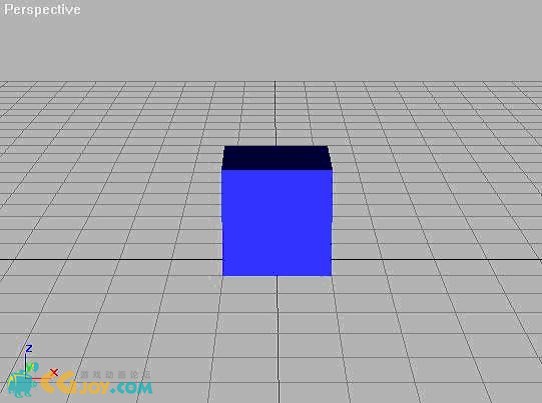
ұајӯБщГжМе
ФЪЙПГжөДҝОіМАп,ДгУГұдБҝёіЦөөД·Ҫ·ЁҙҙҪЁБЛТ»ёцБщГжМе.ТтОӘДг°СБщГжМеёіУиБЛТ»ёцұдБҝ,ДгПЦФЪҝЙТФ·ЗіЈИЭТЧөДұајӯәНҙжИЎХвёцБщГжМеөДЛщУРІОКэ.ұдБҝГыҫНИзН¬КЗХвёцБщГжМеөД°СКЦТ»Сщ,ФЪұдБҝГыәујУТ»ёцөг(.)ФЩјУІОКэГы.ұИИзmybox.height ҝЙТФҪв¶БіЙmyboxөДёЯ¶И.
ЛщУРөД3DSMAXОпМе¶јУРҙҙҪЁІОКэ,ҫНПсБщГжМеөДіӨ,ҝн,ёЯ.»тХЯКЗФІРОөД°лҫ¶,ХвР©ОпМеТІУРЧӘұдІОКэ,ұИИзscale(ұИАэ),rotation(РэЧӘ),position(О»ЦГ).әНЖХНЁІОКэұИИзГыЧЦ,СХЙ«өИөИ.ТӘёДұдИОәОКфРФ,ДгҝЙТФёшХвР©ІОКэЙи¶ЁТ»ёцРВөДЦө.
ұИИзЈ¬ДгПлТӘёДұдОпМеөДҙуРЎЈә
КдИлmybox.scale=[1.5,1.5,1.5]ҝЙТФҝҙөҪБщГжМеұИФӯАҙөДіЯҙзөИұИ·ЕҙуБЛ1.5ұ¶.
ұИАэКфРФТӘЗуёшУиX,Y,ZЦбёчТ»ёцЛх·ЕФӘЛШ.ФЪХвёцАэЧУАп,ДгГ»УРұШТӘ°СН¬СщөДЦөёшУиБщГжМеЛх·ЕФӘЛШ.іэ·ЗДгПлҫщәвөДөчХыБщГжМеөДҙуРЎ.
Из№ыДгЦ»ПлТӘёДұдОпМеөДҝнәНёЯ,¶шІ»ёДұдіӨ.ҝЙТФК№УГТФПВУпҫд:
mybox.scale = [1,3,2]
өұДгУГИОәОФӘЛШАҙЛх·ЕДгөДФӯКјБщГжМе(іӨ20,ҝн20,ёЯ20)өДКұәт,БщГжМеөДІОКэКјЦХКЗіӨ20,ҝн20,ёЯ20.ДгҝЙТФФЪұајӯГж°еАпҝҙөҪБщГжМеөДІОКэГ»УРұ»Лх·ЕёДұд
ИзПВНј
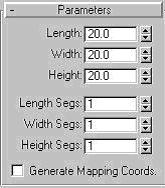
ЛдИ»ёДұдБщГжМеөДёЯ¶ИәНҝн¶ИІОКэҝЙТФФЪКУҫхЙПҙпөҪПаН¬өДҪб№ы,ө«КЗЙПГжөДЛх·ЕҪб№ыәНОТГЗК№УГПВГжБҪМхГьБоөДҪб№ыКЗІ»Т»СщөД.
mybox.height = 40
mybox.weidth = 60
ІъЙъХвЦЦЗйҝцөДФӯТтКЗТтОӘУГІОКэАҙёДұдБщГжМеёЯ¶ИөДКұәт,ұ»ёДұдөДКЗҙҙҪЁІОКэ.К№УГЛх·ЕІОКэАҙёДұдОпМеөДёЯ¶ИөДКұәтІ»»бёДұдҙҙҪЁІОКэ.
ҙЛНв,І»№ЬК№УГИОәО·Ҫ·ЁАҙёДұдОпМеөДҙуРЎ,ФЪНЁіЈөДЗйҝцПВКЗТ»СщөД,ө«КЗ,өұДгПлТӘұЈіЦТ»ёцОпМеөДҙҙҪЁІОКэөДКұәт(ДЗСщөД»°ДгЙхЦБҝЙТФФЪ¶ФОпМеҪшРРТ»Б¬ҙ®І»Н¬өДұдРОЦ®әуИФИ»ҝЙТФёДұдОпМе),ДгұШРлК№УГЛх·ЕКфРФАҙКмБ·өДёДұдОпМеөДҙуРЎ,¶шІ»КЗөҘ¶АөДёДұдЛыГЗөДҙҙҪЁІОКэ.
ФхСщС°ХТОпМеЛщУРөДёҪјУөДІОКэ
ІОКэХ№КҫГж°еПФКҫБЛБщГжМеФЪҙҙҪЁКұөДЛщУРІОКэ.ДгҝЙТФУГІОКэХ№КҫГж°еАпөДОўөчЕҘАҙёДұдХвР©ІОКэ.Из№ыДгПлТӘёДұдіӨ,ҝн,ёЯөД¶ОКэ,»тХЯКЗФЪMAXҪЕұҫУпСФАпЙиЦГЙъіЙМщНјЧшұк,ДгҫНРиТӘЦӘөАёДұдХвР©КфРФөДУп·Ё.ОӘБЛХТөҪЛщУРКфРФЙиЦГөДУп·Ё,ХвАпУРБҪЦЦІ»Н¬өДјмІйәҜКэ.өЪТ»ёцКЗ"."
ХвёцәҜКэ»бПФКҫ3DSMAXЦё¶ЁөДј¶ұрРЕПў.ФЪФІАЁәЕАпКдИлөДРЕПўКЗТ»ёцЧЦ·ыҙ®әНТ»ёцНіЕд·ыАҙәН3DMAXөДј¶ұрГы,і¬ј¶ұрГыәНІОКэГыАҙ¶ФУҰ.
MAXҪЕұҫУпСФПФКҫБЛБщГжМеөДЛщУРКфРФ,ПаөұУЪДгҝЙТФФЪІОКэХ№КҫГж°жАпҝҙөҪөД,°ьАЁБЛБщГжМеЛщКфөДј¶ұрәНГҝТ»ёцКфРФөДКэҫЭАаРН.
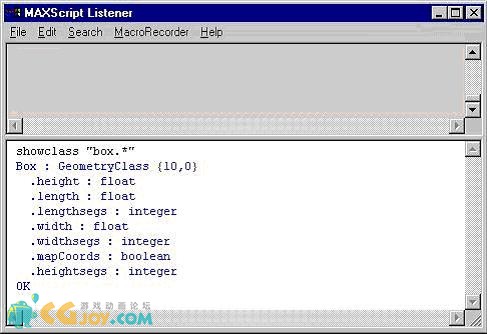
ПЦФЪОТАҙҪвКНТ»ПВКэҫЭАаРН
float:ёЎөгРНЈ¬јтөҘөДАҙЛөҫНКЗҙшРЎКэөгөДКэЧЦАаРНЎЈө«КЗОТПЦФЪ»№І»ЦӘөАҝЙТФСУЙмөҪРЎКэөгәуГжөДјёО»ЎЈЈәЈЁ
integer:ХыРНЈ¬І»ҙшРЎКэөгөДКэҫЭАаРНЈ¬·¶О§І»Гч
boolean:Іј¶ыРНЈ¬ЛьөДЦөЦ»УРTrueЈЁХжЈ©әНFalseЈЁјЩЈ©БҪЦЦ.
ЧўТв,ДгҝЙТФУГ"*"әЕЧчОӘНіЕд·ыАҙІйҝҙБщГжМеөДЛщУРКфРФ.Из№ыДгТСҫӯКдИлБЛ,MAXҪЕұҫУпСФҫНТСҫӯБРіцБЛЛщУРөДІОКэәНј¶ұр.
АэЧУ:
showclass "box*" ПФКҫЛщУР3DSMAXАпГжөДј¶ұрКЗBOXөДОпМе.
showclass "box.*"ПФКҫЛщУРј¶ұрКЗBOXөДОпМеөДҝЙҙжИЎІОКэ.
showclass "*:mod*" ПФКҫЛщУРөДұајӯј¶ұр
showclass "*.*rad*" ПФКҫІОКэЦР°ьАЁradИэёцЧЦ·ыөДЛщУРФЪіЎҫ°ЦРҙжФЪөДОпМе.
ҪшРРұкЧјөДұд»Ҝ
ПЦФЪ,ДгЦӘөАБЛИзәОҙҙҪЁәНұајӯБщГжМеөД»щұҫКфРФБЛ.ДгРиТӘС§П°ФхСщ¶ФЛьҪшРРұкЧјөДұдРО.(ТЖ¶Ҝ,Лх·ЕәНРэЧӘ)
ФЪОпМеҙҙҪЁөДКұәтҫН¶ФЖдЦёГчО»ЦГ,ҙуРЎәН·ҪПтКЗҝЙРРөД.ө«КЗ,ДгТІН¬СщДЬ№»ФЪОпМеҙҙҪЁТФәуФЩ¶ФЛьКөРРХвР©ІЩЧч.ҫНИзН¬ДгФЪ3DMAXөДұкЧјКАҪзАпЛщДЬЧцөДДЗСщ.
ТЖ¶ҜБщГжМе
ТЖ¶ҜТ»ёцОпМеөДMAXҪЕұҫУпСФ·ЗіЈјтөҘ:
move name_obj [<x,y,z>] (move ОпМеұдБҝГы [<x,y,z>])
ДгПлТӘТЖ¶ҜөДОпМеөДГыЧЦФЪДЗАп,ДгПлТӘЛьТЖ¶Ҝ¶аЙЩ?ТӘ·ЗіЈЧўТвөДКЗ,ДгІ»КЗФЪКЦ¶ҜТЖ¶ҜХвёцОпМе,¶шКЗУГКэЧЦФЪТЖ¶Ҝ.ЛщТФ,Из№ыДгТӘКЗК№УГТЖ¶ҜәҜКэІ»Ц№Т»ҙОөД»°,ДЗГҙХвёцОпМеҫН»біЦРшТЖ¶Ҝ.Хв¶ФЛх·ЕәНРэЧӘІЩЧчН¬СщУРР§.УлЙи¶ЁТ»ёцОпМеөДіхКјКфРФАҙТЖ¶ҜХвёцОпМеПаұИ,Из№ыДгЙи¶ЁХвёцОпМеөДО»ЦГ,Лх·ЕұИВКәНҪЗ¶ИКфРФјёҙО,ХвёцОпМеІ»»бёДұд,јҙК№ДгГҝҙОёшПаН¬өДЦө
ұИИзЛө:
mybox.pos = [10,0,0]
mybox.pos = [10,0,0]
mybox.pos = [10,0,0]
Ц»УРөЪТ»РРУпҫдДЬ№»ұ»ЦҙРР.өЪ¶юРРәНөЪИэРРУпҫд¶ФДгөДБщГжМеГ»УРҪшРРИОәОО»ЦГЙПөДёДұд.ЛыГЗГ»УРёДұдБщГжМеөДО»ЦГ.
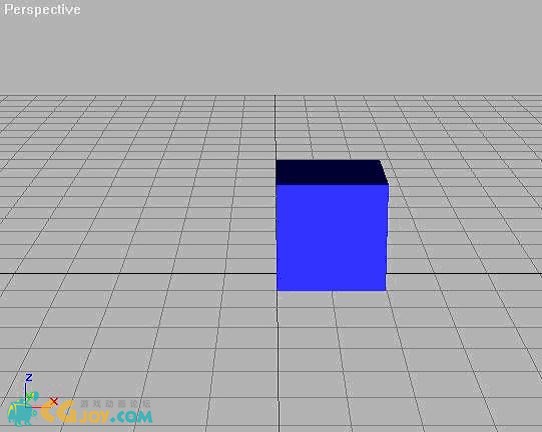
БнТ»·ҪГж,КдИл
move mybox [10,0,0]
move mybox [10,0,0]
move mybox [10,0,0]
Ҫ«»б°СДгөДБщГжМеПтXЦб·ҪПтТЖ¶Ҝ30ёцөҘО».
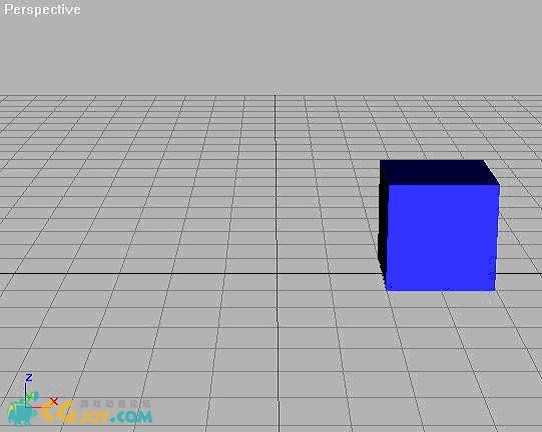
РэЧӘБщГжМе
РэЧӘІ»ПсТЖ¶ҜәНЛх·ЕДЗГҙјтөҘ.КөјКЙП,ФЪMAXҪЕұҫУпСФАпУРИэЦЦ·Ҫ·ЁҝЙТФ¶ФОпМеҪшРРРэЧӘ:
Euler Angles
Quaternions
Angleaxis
ХвАпЦ»ҪйЙЬК№УГEuler Angles·Ҫ·Ё.Из№ыДгПлЦӘөАёь¶аөД·Ҫ·Ё,ЗлІОХХMAXҪЕұҫУпСФҪйЙЬ(»и!)
ТӘФЪMAXҪЕұҫУпСФАпЦё¶ЁТ»ёцРэЧӘұд»Ҝ,КЧПИДгұШРл°СРэЧӘ¶ЁТеОӘТ»ёцұдБҝЈ¬И»әуЦё¶ЁұдБҝөҪДгПлРэЧӘөДОпМеЎЈұдБҝҝЙТФУГПВГжөД·Ҫ·ЁАҙ¶ЁТеЈә
rot_obj = eulerangles x y z
ҝЙТФК№УГИОәОГыіЖәНҝХёсАҙұнПЦДгПлТӘ°СДгөДОпМе·Цұр°ҙXЈ¬YЈ¬ZЦбРэЧӘ¶аЙЩЈЁТФ¶ИКэОӘөҘО»Ј©ЎЈұИИзЛө
rot_box = eulerangles 0 30 0
ҙҙҪЁТ»ёцҪРЧцrot_boxөДОпМеЈ¬ЛьҪ«»бСШЧЕYЦб·ҪПтРэЧӘ30¶ИЎЈДгҝЙТФУГПВГжөД·Ҫ·ЁАҙ°СХвёцұдБҝУҰУГөҪДгҙҙҪЁәГөДБщГжМеЙПИҘЈә
rotate mybox rot_box
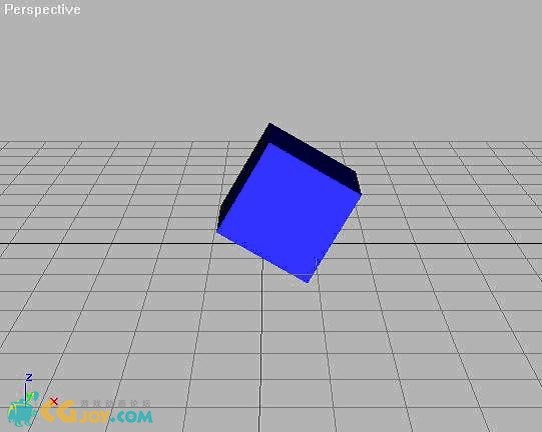
Из№ыДгёшіцБЛБҪёцТФЙПЦбөДҪЗ¶ИЈә
rot_box2 = eulerangles 30 45 60
өұХвёцұдБҝұ»ёіУиОпМеөДКұәтЛь»бПИРэЧӘXЦбЈ¬ФЩРэЧӘYЦбЈ¬ЧоәуРэЧӘZЦб
ЧўТвЈәОЮВЫКЗТЖ¶ҜЈ¬Лх·Е»тХЯКЗРэЧӘОпМеЈ¬»№КЗУГД¬ИПөДІОКэАҙЙи¶ЁОпМеКфРФЈ¬¶јКЗФЪКАҪзЧшұкЦбАпөДІЩЧчЎЈ№ШУЪФхСщ°ҙХХОпМеЧФЙнЧшұкЦбПөНіАҙ¶ФОпМеҪшРРұдРО»бФЪТФәуЦрҪҘЛөГчЎЈ
ёьјУЙоИлөДөД¶аұЯРОұдРО
ПВГжөДјёРРОӘОТГЗөДБщГжМеЧјұёБЛёьјУёҙФУөДұдРОЎЈЛьГЗёДұдБЛБщГжМеФЪЛщУРГжЙПөД¶ОКэЈ¬И»әуЙъіЙБЛМщНјЧшұкЎЈ
КдИлПВГжөДЛДРРҙъВлЈә
mybox.lengthesegs = 10
mybox.widthsegs =10
mybox.heightsegs =10
mybox.mapCoords = true
MAXҪЕұҫУпСФТСҫӯёДФЪұајӯГж°жАпЧціцБЛПаУҰөДёДұдЈә
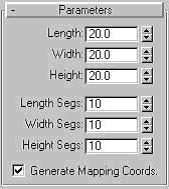
ОЮВЫКІГҙКұәтДгёДұдБЛ3DMAXКАҪзАпөДОпМеөДІОКэЈ¬MAXҪЕұҫУпСФТІ»бВнЙПФЪКУНјәНУГ»§ҪзГжАпЧчіцПаУҰөДёДұд
ДгТІҝЙТФҙҙҪЁұајӯГьБоІўЗТ°СЛыГЗёіУиТ»ёцОпМеЎЈ
ұајӯГьБоөДҙҙҪЁәНёіУи
ҙҙҪЁТ»ёцұајӯГьБоКЗ·ЗіЈјтөҘөДЎЈДгЦ»ТӘКдИлГьБоәНЗеөҘЦРДгПлТӘК№УГөДұајӯГьБоөДГыіЖФЩјУЙПЛьөДІОКэҫНҝЙТФБЛЎЈ
ұИ·ҪЛөЈ¬ТӘҪЁБўТ»ёцЕӨЗъГьБоЈЁTwistЈ©ІўЗТЙиЦГЕӨЗъ¶ИОӘ30¶ИІўЗТ°СХвёцЕӨЗъұајӯёіУиДгөДБщГжМеЈ¬ДгЦ»ТӘКдИл
addModifier mybox (twist angle:30)
ФЪНёКУНјЦРЈ¬ДгөДБщГжМеПЦФЪТСҫӯұ»ЕӨЗъБЛЈ¬ІўЗТұајӯГж°жҪзГжПФКҫБЛРВөДЕӨЗъЈЁTwistЈ©ұајӯГьБоәНЛьөДІОКэЎЈ
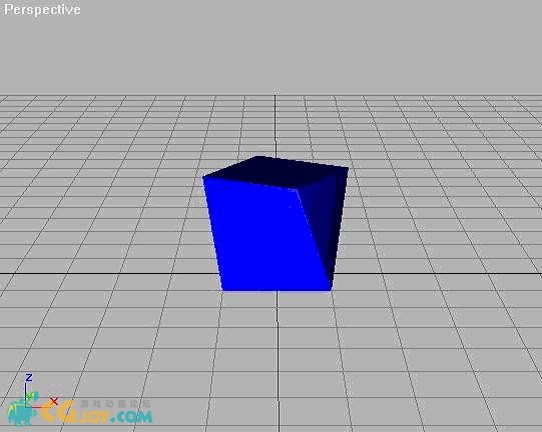
2
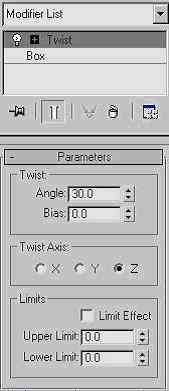
РЮёДұајӯЖчАпөДІОКэ
РЮёДұајӯЖчАпөДІОКэәНҙҙҪЁұајӯГьБоТ»СщјтөҘЎЈТтОӘДгОӘДгөДОпМеёіУиБЛТ»ёцұдБҝГыЈ¬ІўЗТДгОӘХвёцОпМеМнјУБЛТ»ёцұајӯГьБоЈ¬ДгПЦФЪҝЙТФ·ЗіЈИЭТЧөД¶ФДгөДОпМеұајӯКфРФАпөДІОКэҪшРРҙжИЎЎЈ
ТӘ°СЕӨЗъГьБоАпөДҪЗ¶ИёДұдөҪ60¶ИЈ¬КдИл
mybox.twist.angle = 60
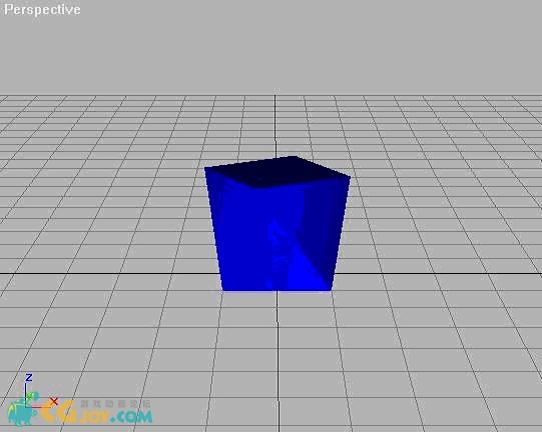
|
 јУФШЦР...
јУФШЦР...
